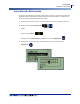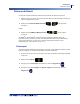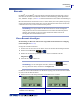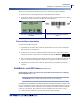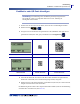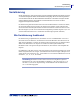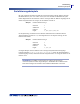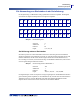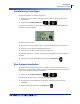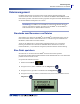User Manual
45
Formatierung
DataMatrix- und QR-Codes (ab Version 2.0)
BMP
®
21-PLUS/BMP
®
21-LAB – Benutzerhandbuch
Wenn Sie weitere Daten auf derselben Textzeile wie der Barcode eingeben möchten:
1. Drücken Sie die rechte Navigationstaste, um den Barcode zu verlassen.
2. Geben Sie die Daten ein. (Achten Sie darauf, die Leertaste vor der Eingabe weiterer Daten
zu drücken, wenn Sie die Daten vom Barcode trennen möchten.)
Barcode-Daten bearbeiten
So bearbeiten Sie Barcode-Daten:
1. Verwenden Sie die linken oder rechten Navigationstasten, um den Cursor innerhalb des
Barcode-Textes zu positionieren.
2. Achten Sie beim Löschen von Barcode-Daten darauf, den Cursor rechts neben dem zu
löschenden Zeichen zu positionieren und drücken Sie dann die Rücktaste .
3. Um weitere Daten einzugeben, positionieren Sie den Cursor in den Barcode-Daten an der
Stelle, an der die Daten eingegeben werden sollen, und geben Sie dann die Daten ein.
4. Verwenden Sie die linken oder rechten Navigationstasten, um die Barcode-Daten zu
verlassen.
DataMatrix- und QR-Codes (ab Version 2.0)
Die Erstellung von Barcodes steht nur für ausgewählte ASCII-Zeichen zur Verfügung
(siehe Anhang B auf Seite 85).
Anmerkung: Diese Funktion steht nur ab Version 2.0 zur Verfügung.
Der BMP
®
21-PLUS-/BMP
®
21-Lab-Etikettendrucker unterstützt DataMatrix- und QR-Codes
in zwei verschiedenen Größen, wobei 15 mm (0,59 Zoll) der Mindestdurchmesser ist, den ein
Scanner von Brady lesen kann. DataMatrix-Codes akzeptieren maximal 44 Zeichen und QR-
Codes bis zu 50 Zeichen. Diese Funktion wird nur auf Medien mit der Größe 0,75 Zoll
(19,1 mm) unterstützt. Mehrere Text-/Codezeilen werden nicht unterstützt.
Barcode auf derselben Textzeile wie
die Daten
Gedrucktes Barcode-Etikett zwischen
Daten